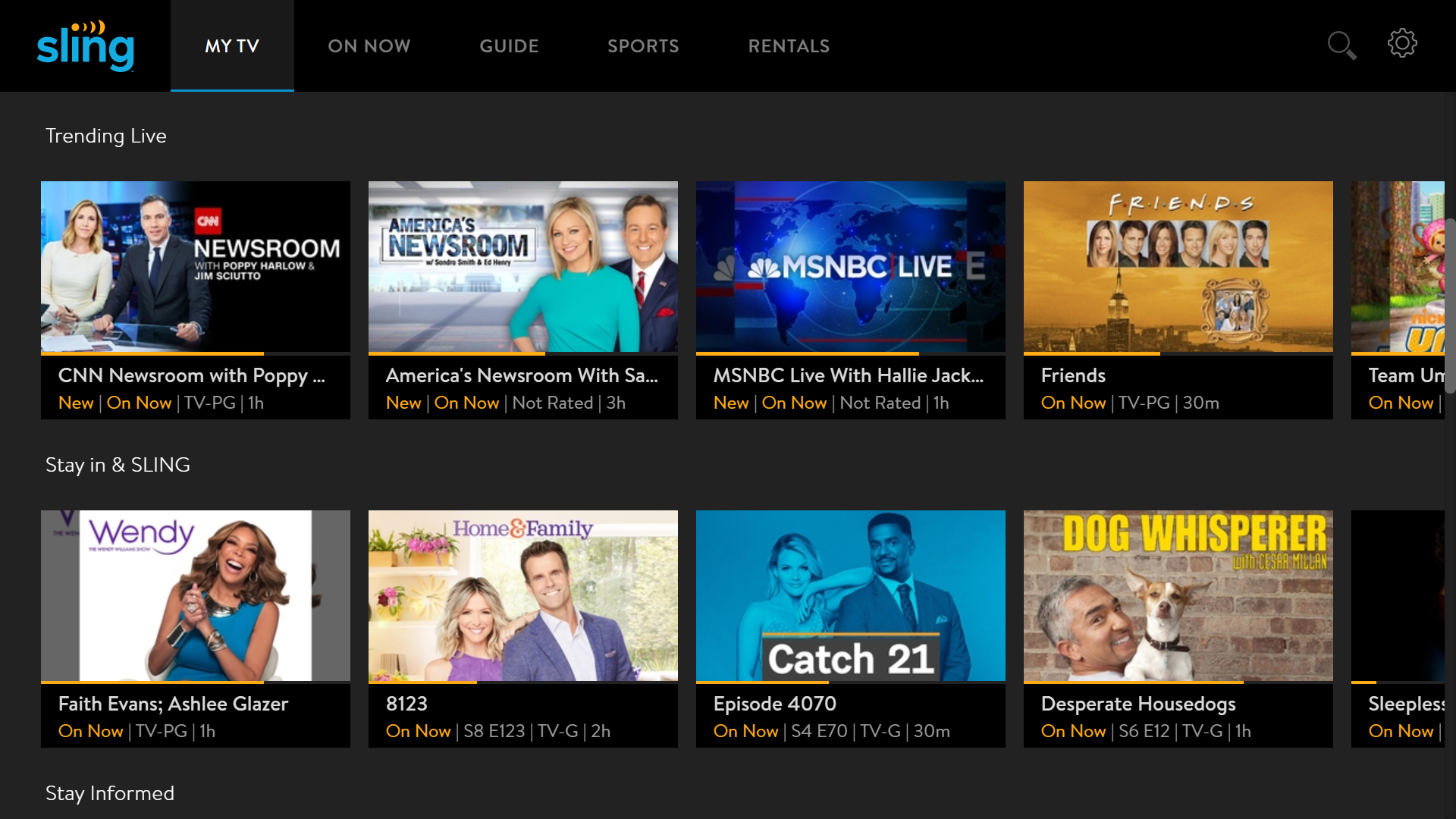
Sling は、世界中の何百万人ものユーザーが使用するサブスクリプション ベースのメディア ストリーミング プラットフォームです。多種多様な機能を提供し、ほとんどの場合問題なく動作する場合、プラットフォームまたはそのコンテンツにアクセスしようとすると、ユーザーが Sling TV Error 8-12 Message のような問題に直面する場合があります。
これらのインスタンスはいくつかの理由で発生する可能性があり、インターネット接続が不安定または遅い、デバイス内のバグまたはグリッチ、アカウント アクセスの問題、ペイウォール コンテンツ、サーバー ベースの問題、キャッシュ データの破損などがあります。トリガーが何であれ、これらのトリガーのほとんどはそれほど手間をかけずに対処できます。
同じエラー コードまたはメッセージに直面している場合は、記事に従ってください。考えられるすべての方法と解決方法について説明しています。
Sling TV のエラーを解決する
前述のように、エラー コードは複数のインスタンスで認識される可能性があるため、すべてのソリューションを 1 つずつ試して、どれが最適かを確認する必要がある場合があります。
解決策 1: インターネット接続を確認する
Sling TV が問題なく動作するには、高速で安定したインターネット接続が必要です。プラットフォームをサポートするのに十分なインターネット接続速度と信頼性があるかどうかを確認してください。接続速度が 25 Mbps 未満の場合は、現在のプラットフォームの速度をアップグレードする必要があります。
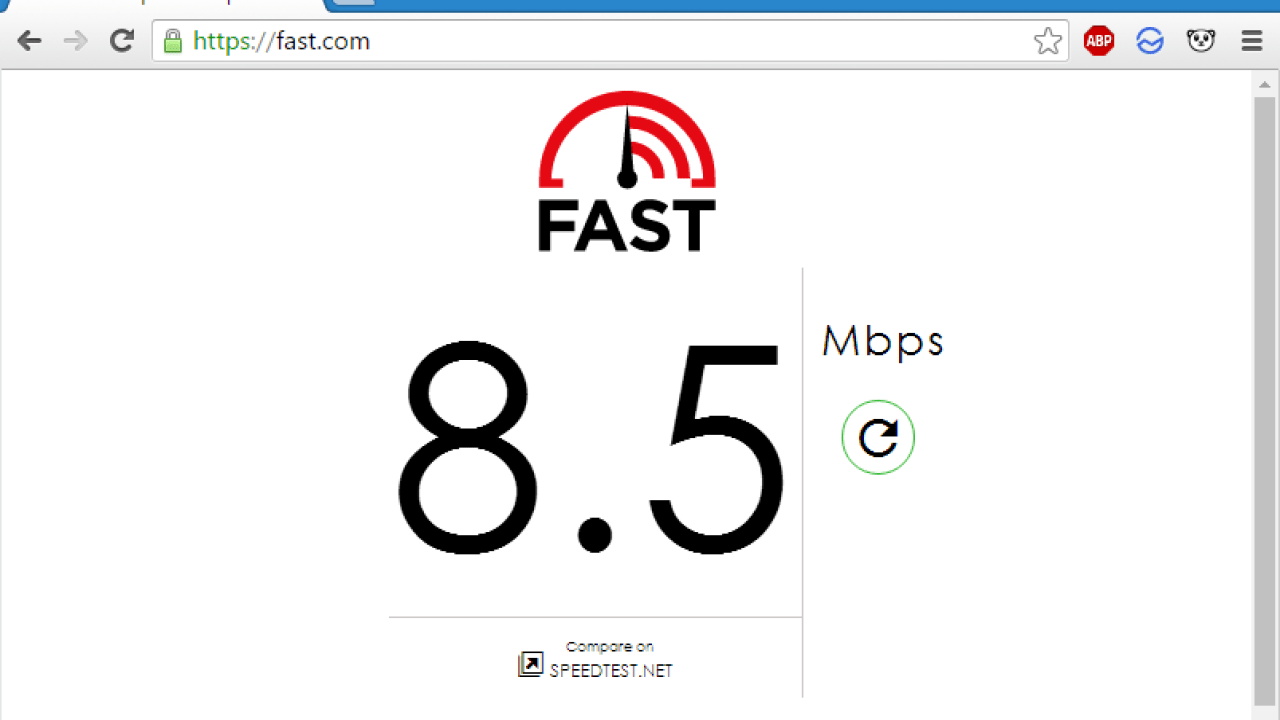
ワイヤレス接続を使用している場合は、速度と信頼性の高い接続を提供するイーサネット ケーブル接続に切り替えることもできます。不一致は、ルーターとデバイス間の確立された接続内の問題の結果である可能性があるため、モデムまたはルーターを再起動してみてください.
解決策 2: Sling TV のサーバー ステータスを確認する
エラー コードが発生するもう 1 つの理由は、サーバーの故障です。これは、すべてのメディア ストリーミング プラットフォームがサーバー ベースの接続に基づいてコンテンツをユーザーに提供するためです。 Sling TV サーバー側で停電やその他の問題が発生している可能性があります。
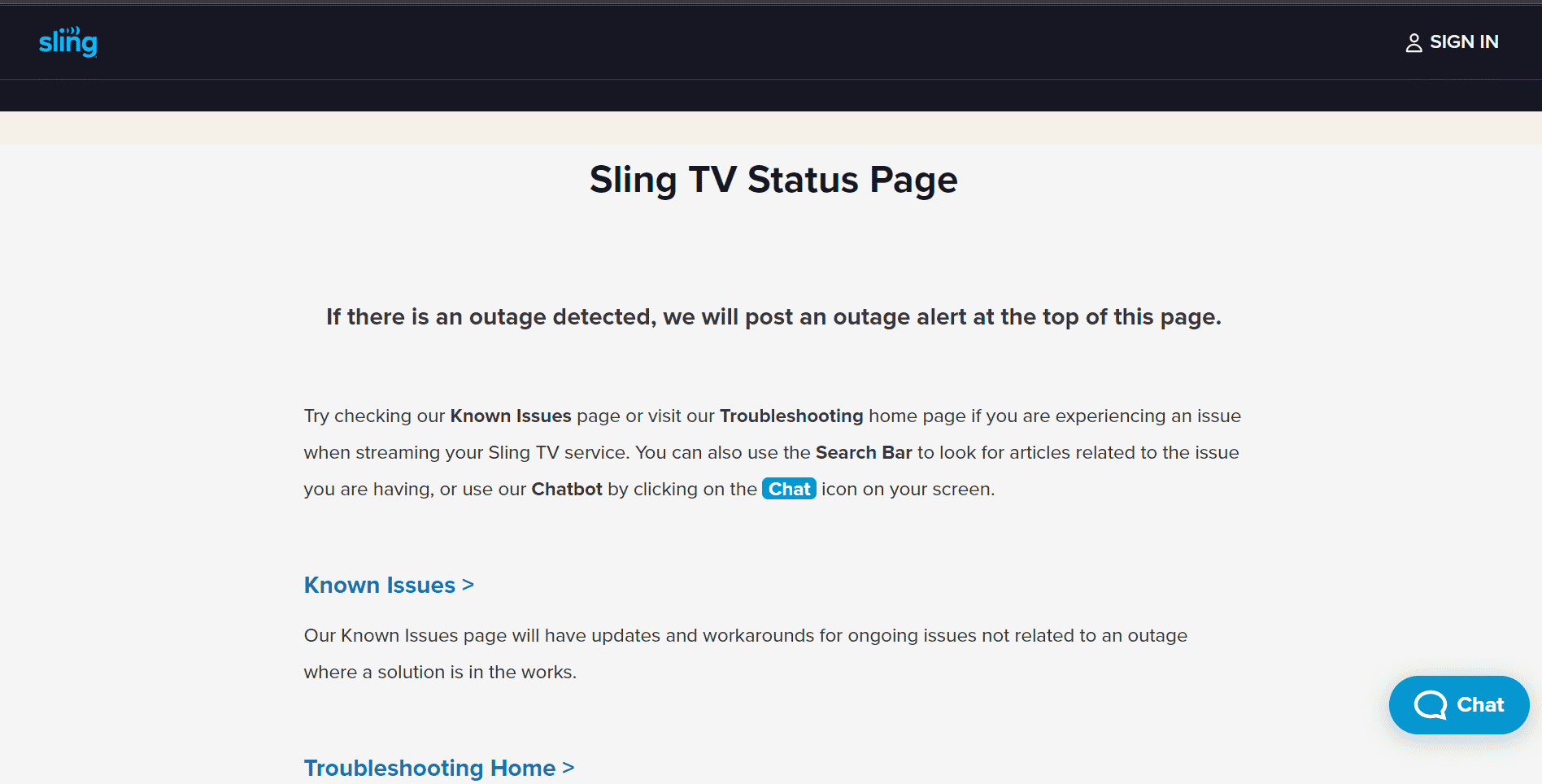
Webブラウザで公式Webサイトにアクセスしてから、サーバーステータスページに移動すると、サーバーステータスを確認できます.別の方法として、Sing TV のソーシャル メディア ハンドルに移動し、問題に関する投稿を見つけることで、停止を確認できます。
解決策 3: デバイスの電源を入れ直す
前述したように、Sling TV エラー 8-12 メッセージがトリガーされる理由の 1 つは、デバイスまたはアカウント内のバグまたはグリッチが原因です。幸いなことに、ログアウトしてから再度ログインし、デバイスの電源を入れ直すことで簡単に解決できるため、これは大きな問題ではありません。これを行う手順は次のとおりです。
- デバイスで Sling TV を開きます。
- 右上の設定アイコンをクリックします。
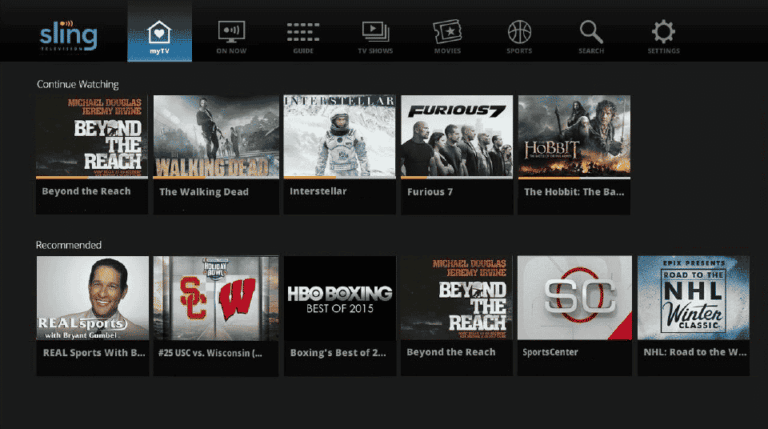
- [アカウント] セクションに移動し、[ログアウト] オプションを選択します。
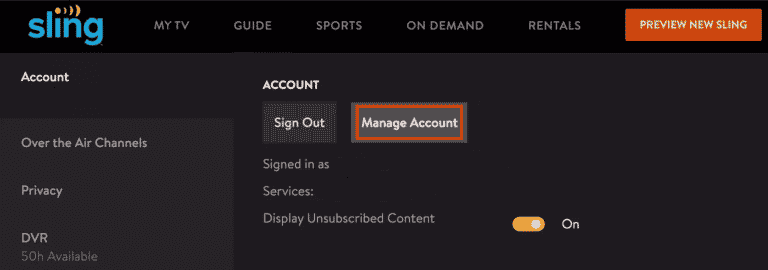
- Sling TV とその他の実行中のアプリケーションをすべて閉じます。
- デバイスをシャットダウンし、デバイスからすべてのケーブルを取り外します。
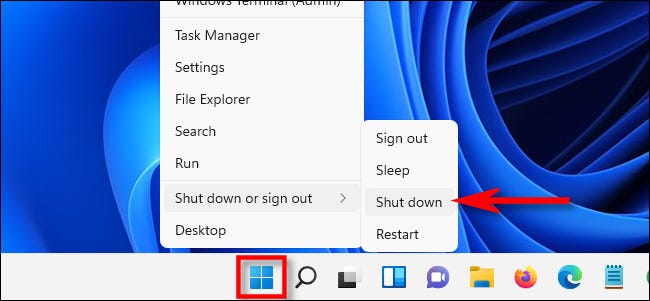
- デバイスを数分間アイドル状態にします。
- ケーブルを再度接続し、デバイスの電源をオンにします。
- Sling TV を再度起動し、アカウントのログイン ページに移動します。
- ユーザー名やパスワードなどの資格情報を入力します。
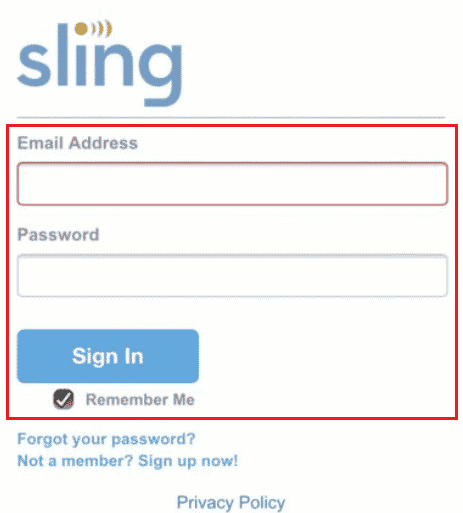
- エラー コードが続くかどうかを確認します。
解決策 4: Sling TV を更新する
フォーム サイトのユーザーは、最新のアップデートで問題が修正されたと述べているため、まだ古いバージョンのアプリケーションを使用している場合は、できるだけ早くアップデートしてエラー コードを取り除きます。必要な手順は次のとおりです。
- Windows デバイスで、[スタート] メニューから Microsoft Store を開きます。
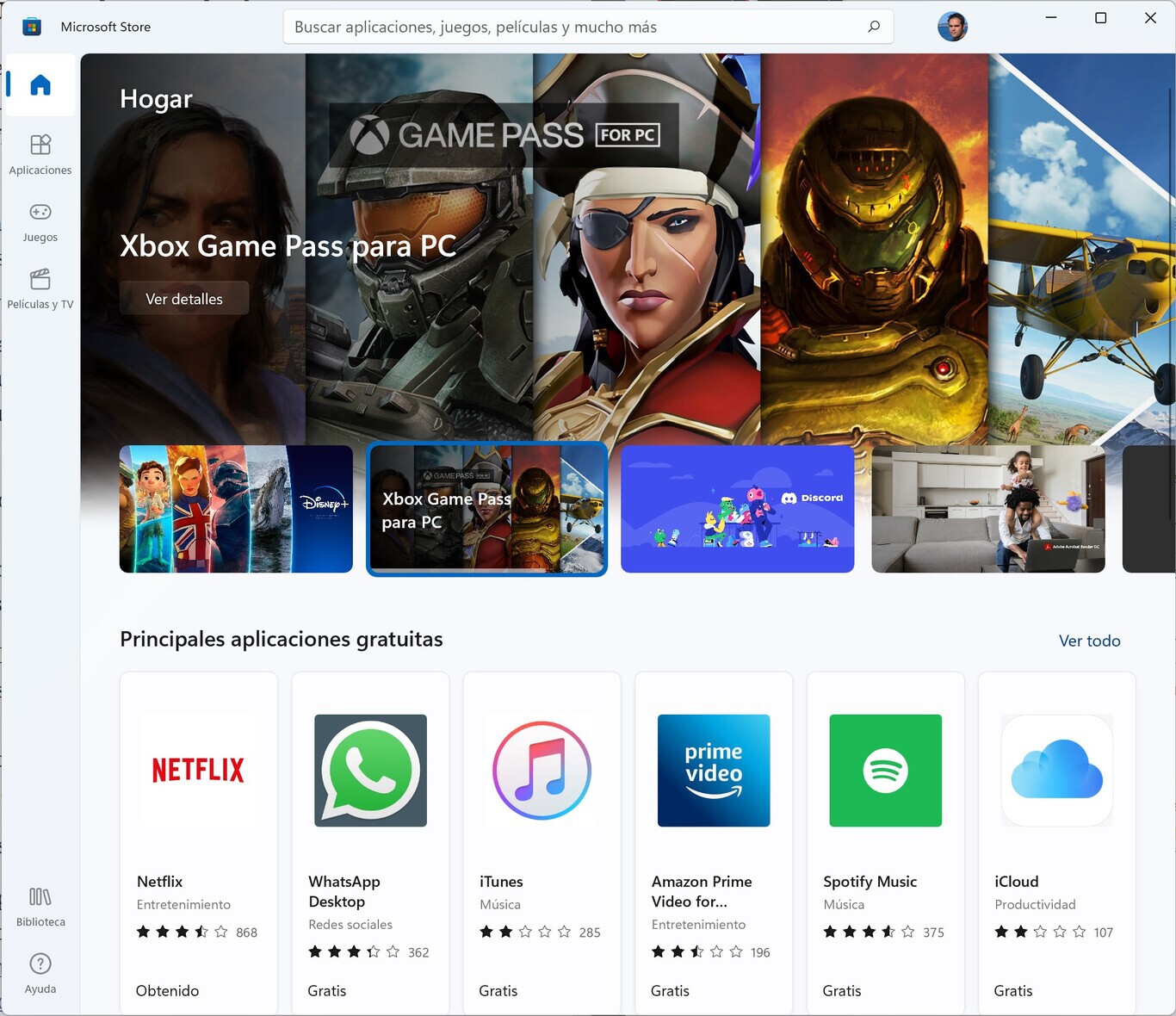
- 左下隅からライブラリ セクションに移動します。
- 右上から Get Updates ボタンをクリックし、Microsoft Store が Sling TV アプリを自動的に更新するようにします。
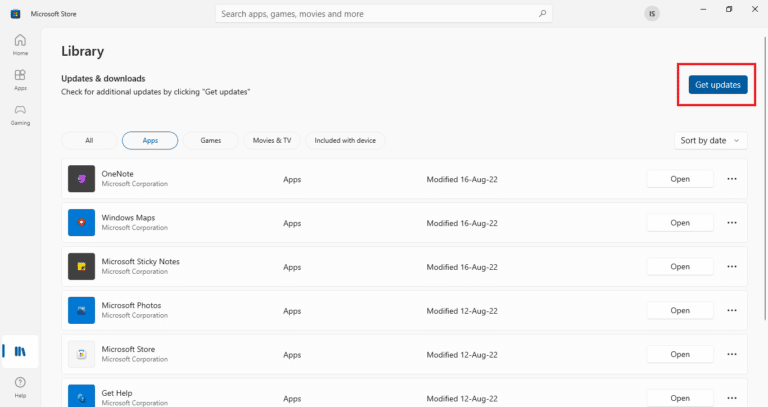
- スマートフォンでは、Google Play ストアまたは Apple AppStore を適宜開きます。
- Sling TV を検索してタップします。
- [更新] ボタンをタップして、最新の更新プログラムをインストールします。
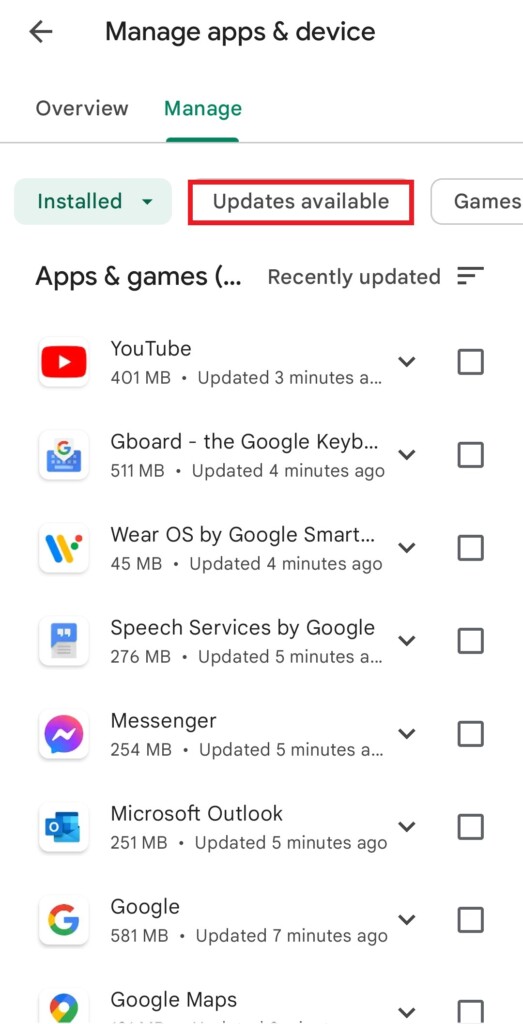
- アップデートが完了したら、アプリを開いて問題を確認します。
解決策 5: Sling TV アプリを再インストールする
解決策がどれも機能しなかった場合、問題を解決するために残された最後のオプションは、デバイスから Sling TV アプリを完全にアンインストールし、再インストールすることです。以下の手順に従います。
- スタートメニューから設定アプリを開きます。
- [アプリ] セクションをクリックし、[アプリと機能] に移動します。
- インストール済みアプリのリストから Sling TV を見つけます。
- アプリを選択し、[アンインストール] をクリックします。
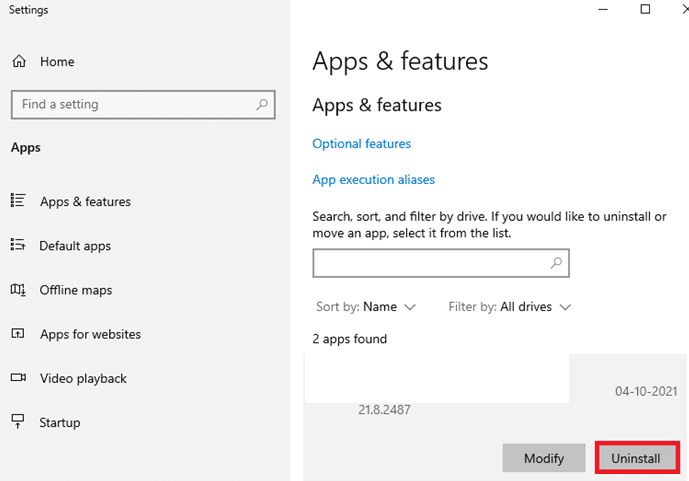
- 指示に従い、デバイスからアプリを削除します。
- アンインストール後に Microsoft Store を開きます。
- 検索バーから Sling TV アプリを検索します。
- アプリケーションをダウンロードしてインストールします。
- 問題が解決しないかどうかを確認します。
結論
プラットフォームにアクセスするときに Sling TV Error 8-12 Message のような問題に直面すると、本当にイライラすることがあります。同じ問題に直面している場合でも、心配する必要はありません。上記の記事に、考えられるすべての解決策と適切な手順を記載しているので、問題を簡単に取り除くことができます。